
팩스 기능이 포함되어 두루 사용할 수 있는 가정용, 사무용 잉크젯 복합기 삼성 SL-J3560FW는 올인원 제품으로 착한 가격이 매력적이다. 인쇄, 스캔, 복사, 팩스 기능을 한몸에 갖춘 제품으로 일반 가정은 물론 SOHO 작은 사무실에서 최적화되었다.
제품 가격과 잉크 값이 지나치게 부담이 되는 분들을 위한 실속형 모델로 많은 기능과 함께 인쇄 , 스캔 해상도와 속도도 어느 정도 수준 이상으로 빠르고 퀄리티는 있는 결과물을 얻을 수 있다.

팩스 기능까지 지원하는 복합기라 박스가 상당히 크다. 양쪽에서 박스를 들고 이동하기 쉽도록 홈이 뚤려 있고, 한쪽면에는 제품에 대한 특징들이 보기쉽게 정리되어 있다. 컬러 팩스가 가능하고, 편리한 무선 기능 및 이더넷 네트워크 지원, 검정 2000장 / 컬러 1600장 출력, 6.7cm 컬러 터치 LCD, 분당 흑백 최대 35장 / 컬러 35장 인쇄 가능(A4) 등 프린팅 및 복합기 기능은 어떤 제품과 비교해도 떨어지지 않는다.

박스 안에는 구성품들이 분실되지 않게 가지런하게 배치되어 있다.
무거운 복합기는 아래쪽에 들어가 있고, 보통 가벼운 케이블과 드라이버 CD, 가이드와 매뉴얼에 위쪽에 위치한다.
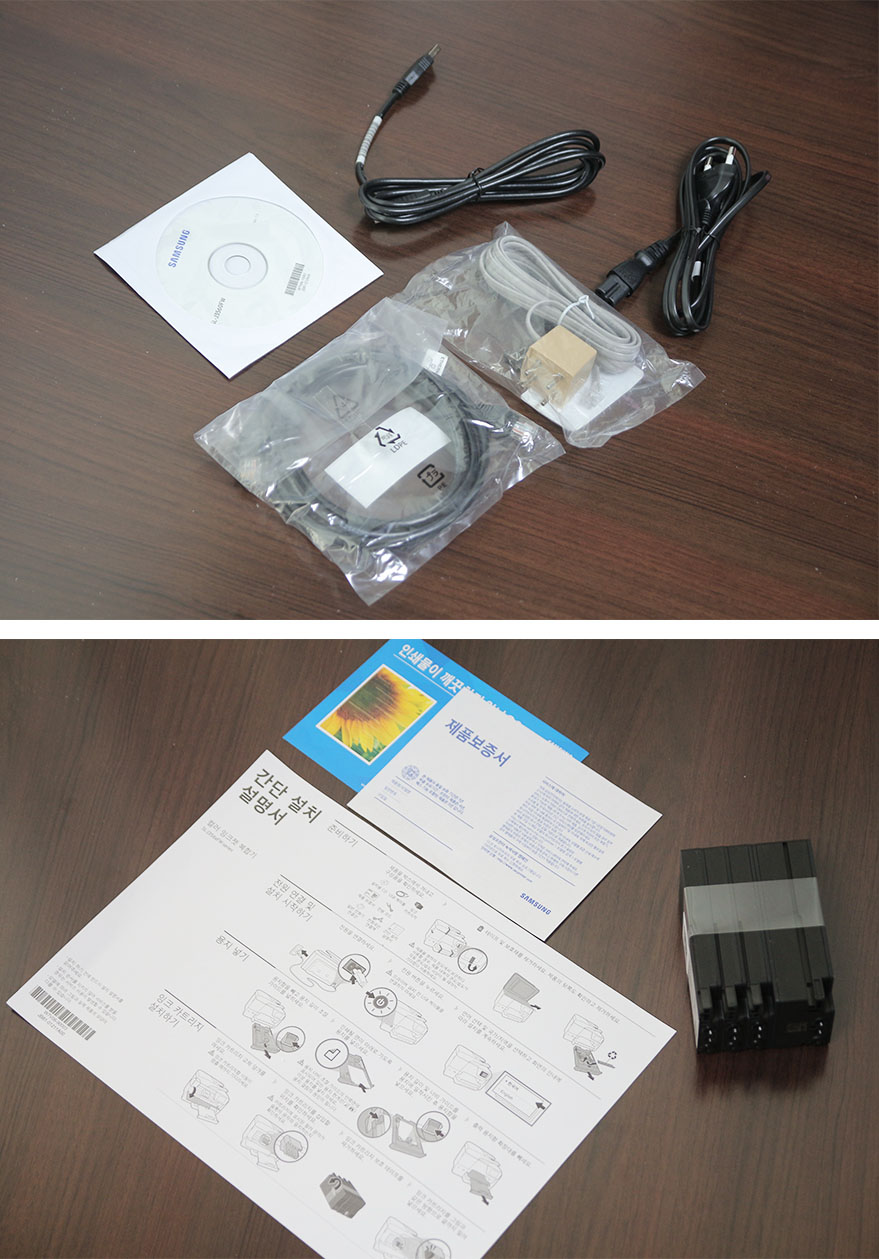
올인올 제품이라 구성품이 적지 않게 많다. 케이블 종류만 해도 팩스 사용을 위해서 전화/이더넷 케이블 2개를 제공하고, 전원 코드, USB 케이블, 간단 설치 설명서와 주의사항 책자, 4가지 컬러의 잉크 카트리지가 동봉되어 있다.

삼성 SL-J3560FW 복합기이 덩치가 상당히 큰 편으로 일반 프린터나 복합기를 연상하면 놓을 곳이 없을지도 모르겠다. 어느 정도 넓은 공간이 확보되어야 편하게 설치할 수 있는 크기로 실제 무게도 많이 나가 옮기는데도 약간 부담이 될 정도이다.
3가지 기본 기능에 회사에서 많이 사용하는 팩스 기능을 추가된 다기능 제품이라 단단한 외관과 묵직한 본체는 일단 믿음직해서 신뢰가 간다.

먼저 복합기의 부분 부분을 하나하나 살펴보자!
상단에는 원본 급지 장치로 ADF(자동공급장치)라고 하며, 용지를 투입하면 띠딩 소리와 함께 인지했다는 리액션을 날려준다. 다양한 크기의 용지를 급지할 수 있으며, 넓이 조절을 할 수 있는 레버를 통해 정자세로 고정하여 용지를 반듯하게 투입할 수 있도록 설계하였다.

상단 ADF 커버에는 복합기의 특징을 알기 쉽게 특징이 간략하게 정리되어 있는 스티커가 부착되어 있다. 팩스 기능, 대용량 교체 잉크, 빠른 인쇄 속도, 편리한 네트워크 등 위에서 잠깐 언급했던 특징들이다. 5가지 잉크는 삼성 정품 잉크들로 모델명이 표시되어 있으며, 어느 제조사나 그렇듯 정품 잉크 사용을 권장하고 있다.

덮개를 들어 올리면 광활한(?) 스캐너를 볼 수 있다. 프린터나 복사기에 필수적으로 있는 편광판은 스캔, 복사 용도로 많이 사용하며, 사이드에 용지 크기가 표시되어 용지를 정확하게 맞출 수 있는 장점을 가지고 있다. 일반적으로 ADF의 용지 급지대보다 더 정확성이 뛰어나며, 최대 1200dpi의 스캔 해상도 지원으로 고해상도의 스캔지를 얻을 수 있다.

올인원 복합기인 만큼 인터페이스 조작부도 직관적이다. 컬러 터치 스크린으로 편리한
작업 관리를 물론 인쇄, 스캔, 복사, 팩스 등 복합기의 모든 기능을 손쉽게 활용할 수 있다.

좌측 하단에는 USB 메모리를 장착하는 포트가 있고, 그 옆쪽에는 사각형으로 크게 만들어
손감각이 좋은 전원 버튼이 자리한다.

인쇄, 복사된 용지가 분출되어 한곳으로 모이는 용지 지지대는 2단계로 넓혀 펼칠 수 있게 설계되었다.
A4 용지를 기준으로 끝까지 빼서 넓히면 많은 인쇄 용지를 하나로 모아 준다.

표준 용지함은 보통 120매 정도를 한번에 급지할 수 있는 것으로 잘 알려져 있다. 하지만 삼성 SL-J3560FW는 이것을 뛰어 넘어 총 250매까지 꽉꽉 채울 수 있어 수시로 급지해야 하는 불편함을 해소할 수 있다. 많은 문서를 한번에 뽑아낼때 빛을 발하는 장점으로 인쇄, 복사량이 많은 SOHO 사무실에서 유용하다.

복합기 뒷면에는 두 곳을 눈여겨 봐야 한다. 뒷면 덮개를 열고 닫을 수 있는 중앙에는
용지가 복합기 안쪽에서 걸렸을때~~ 손으로 잡아 뺄 수 있도록 설계하여 용지가 걸려서
제거하는데 불편함이 없다.

팩스까지 지원하는 올인원 제품이라 와이파이를 지원하는 프린터나 복합기보다 더 많은
단자가 달려 있다. USB 포트를 포함하여 팩스 연결을 위한 전화 케이블 연결 포트, 유선 랜포트를
기본 제공하고 전력 공급을 위한 전원 코드 연결 단자가 맨 아래쪽에 위치한다.
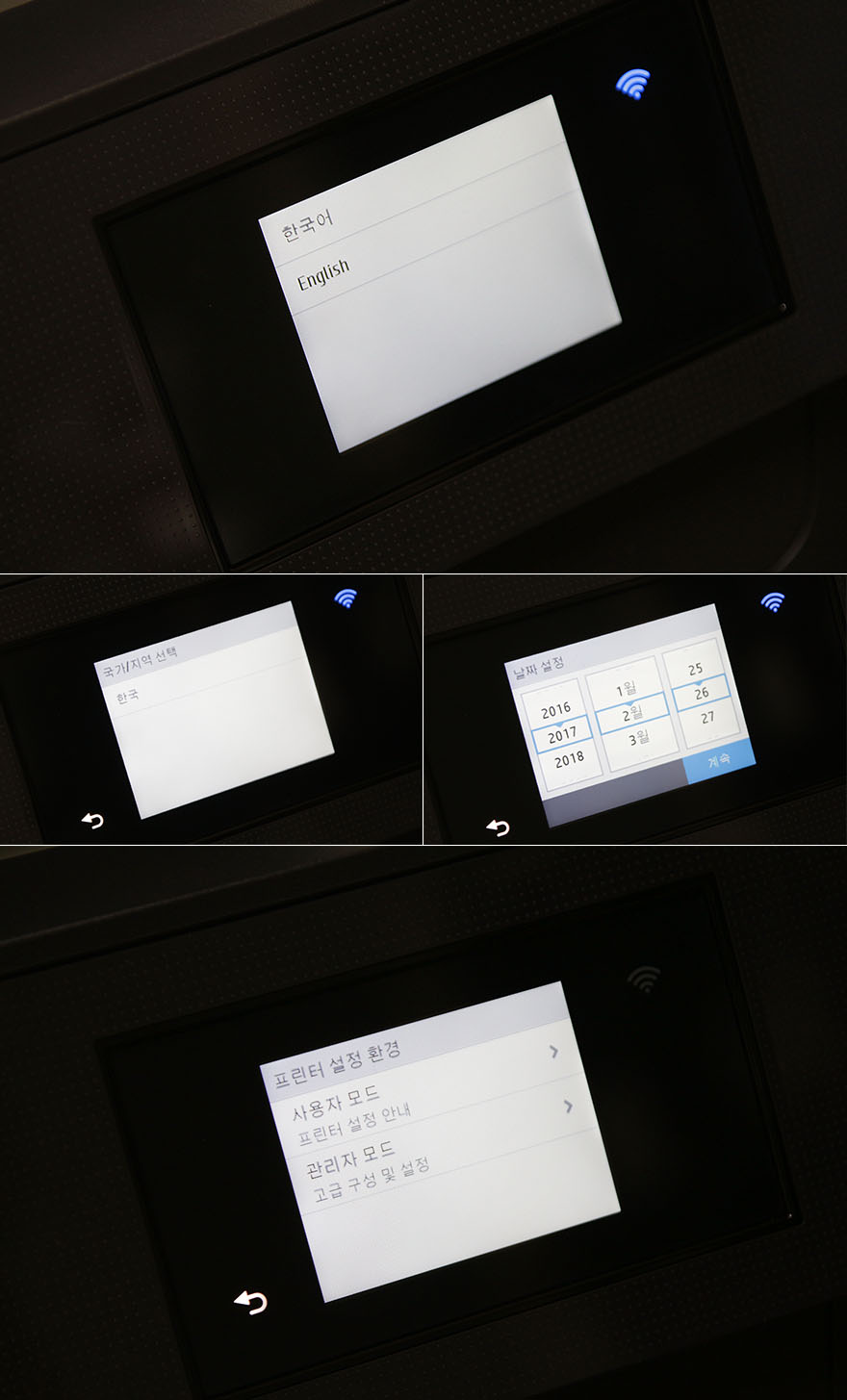
전원 코드를 연결하여 가장 먼저 할 것은 전원 버튼을 눌러 부팅을 하는 것이다. 몇가지 단계를 거쳐 잉크 카트리지를 장착하는 과정까지 끝내야 복합기를 사용할 수 있는 기본 조건이 충족된다.
컬러풀한 LCD 터치 스크린을 보며 사용할 언어를 선택하고, 날짜와 시간까지 간단하게 설정할 수 있다. 프린터 설정 환경은 사용자 모드 - 관리자 모드중 하나로 터치하여 들어가면 기본적인 프린터 설정을 할 수 있다.

잉크 카트리지 설치와 함께 복합기를 무선 와이파이로 연동하여 사용하는 경우에 집에서 사용하는
공유기의 SSID와 연결해 주어야 한다. 즉, 하나의 무선 네트워크 프린팅 시스템을 구성하는 것이다.

잉크 설치 카트리지 슬롯은 측면의 커버를 앞쪽으로 당기면 열린다. 내부에는 5가지 색상의 잉크 설치 슬롯이 색상별로 표시되어 있으며, 가장 많이 사용하는 검정색 잉크 카트리지 슬롯에 다른 슬롯함보다 2배가 크다. 다른 색상이 슬롯 하나를 차지한다면 검정색은 2개인 셈이다.

잉크 카트리지 아래쪽에는 원 모양으로 색상을 표기하여 행여나 다른 슬롯에 설치하는 것을 방지하고 있다. 예를 들어 노란색 슬롯에 파란색 잉크를 설치하는 것을 막기 위해 색상별로 매칭하여 앞쪽에서 눈에 잘 띄게 설계해 놓았다. 잉크 카트리즈는 칩이 있는 접촉부가 정면에서 좌측으로 오게 안쪽으로 쏙 집어 넣으면 큰 힘을 들이지 않고 설치할 수 있다.
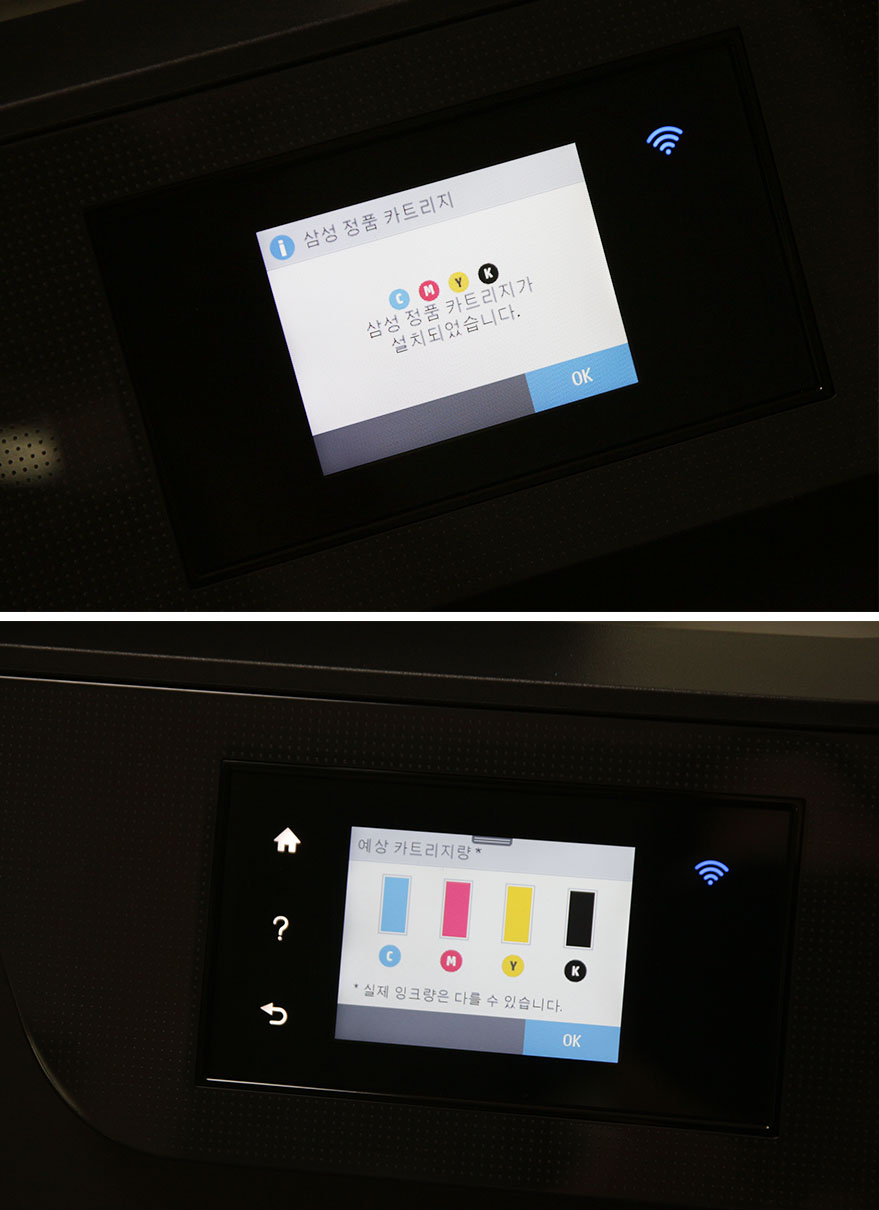
잉크 카트리지를 슬롯에 다 설치하고 덮개를 닫으면 삼성 SL-J3560FW 복합기가 스스로 인식하여 정품 잉크가 설치 완료되었다는 메시지를 LCD 화면에 뿌려준다. 잉크 카트리지의 잔량은 풀컬러 LCD를 통해 실시간으로 확인할 수 있다.
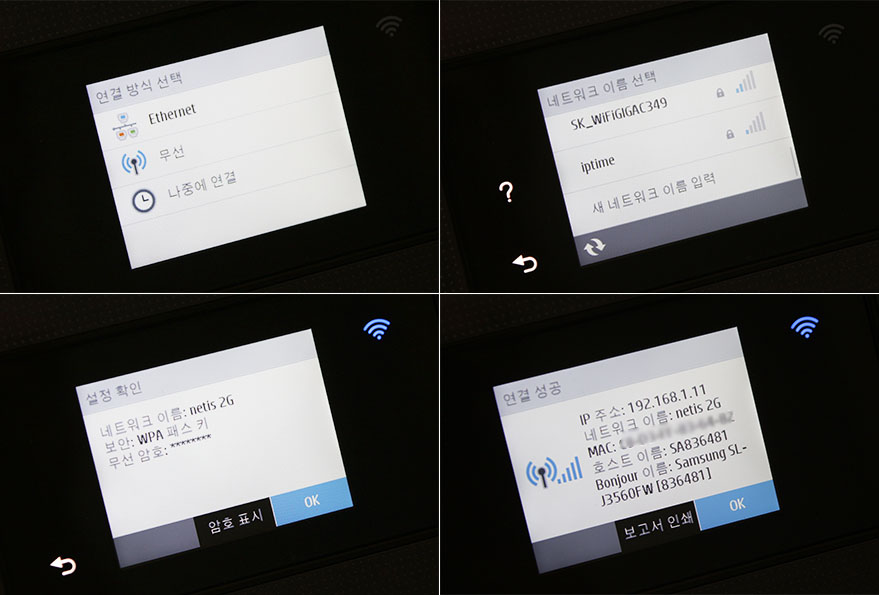
올인원 제품답게 무선 네트워크로 연결하여 유선의 불편함을 넓어 편하게 프린팅할 수 있다. 유선 네트워크나 USB 케이블을 연결하지 않고도 무선 연결 기능을 이용하면 빠르게 데이터 전송이 가능하여 편리하게 인쇄, 스캔이 가능한 것이다. 복합기 자체를 와이파이로 연결할 수 있고, PC나 노트북을 복합기로 무선으로 연동시켜 자유롭게 무선으로 사용할 수 있다. 노트북에서는 제품 설치 연결 타입에서 무선 네트워크 선택 후 집에서 사용하는 공유기에 접속이 된다.
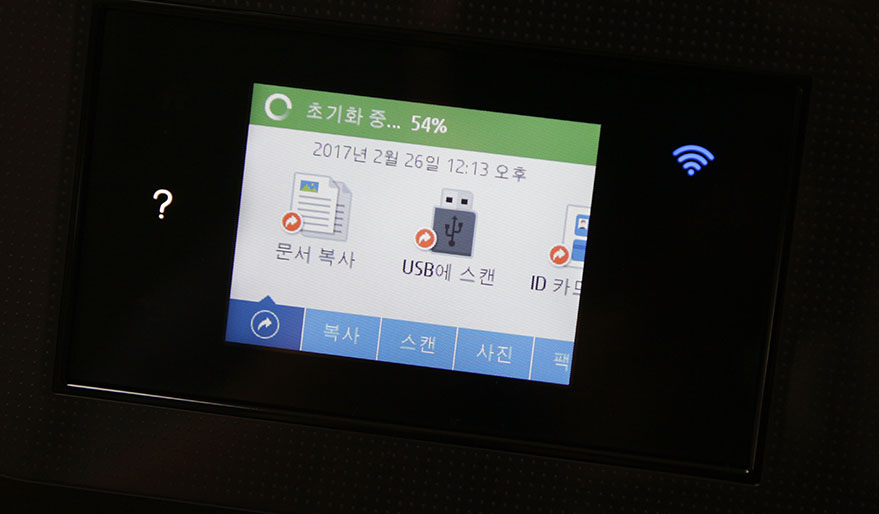
무선 네트워크 설정이 끝나면 사람이 할 수 있는 모든 작업이 끝나게 된다. 다음으로 넘어가면 프린터 초기화가 이루어지며 이 과정은 7분 정도 소요된다고 안내해준다. 복합기를 최초 초기화 하는 동안 프린터 정성을 계속할 수 있지만 프린터 전원을 끄면 초기화 과정에서 문제가 생길 수 있으므로 전원은 연결해 둔채로 나둬야 한다.

삼성 SL-J3560FW 복합기의 스마트한 기능중에 하나가 USB 메모리에 저장된 사진을 곧바로 프린팅할 수 있고, 자동공급장치(ADF)에서 공급되는 용지를 USB 메모리에 스캔하여 저장할 수 있는 기능이다. 이때 사용하는 것이 USB 포트이며, USB 3.0 메모리까지 완벽하게 지원하는 것을 확인하였다.
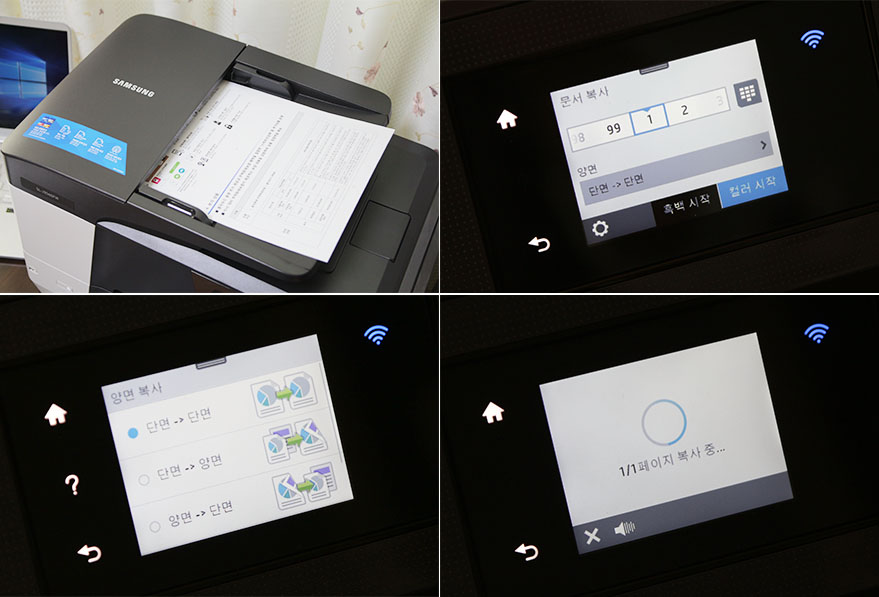
전면 우측에 위치한 터치 스크린을 활용하여 중요한 자료를 스마트하게 복사할 수 있다.
원본 자료의 밝기 조절, 크기 조절, 명암 조절하여 가장 선명한 형태로 출력이 가능하다.
단면 - 단면, 단면 - 양면, 양면 - 단면으로 자유롭게 페이지 설정을 하면서 A4 용지를 최대한
활용할 수 있고 잉크를 효율적으로 사용하여 유지비까지 절역할 수 있는 센스있는 복합기이다.
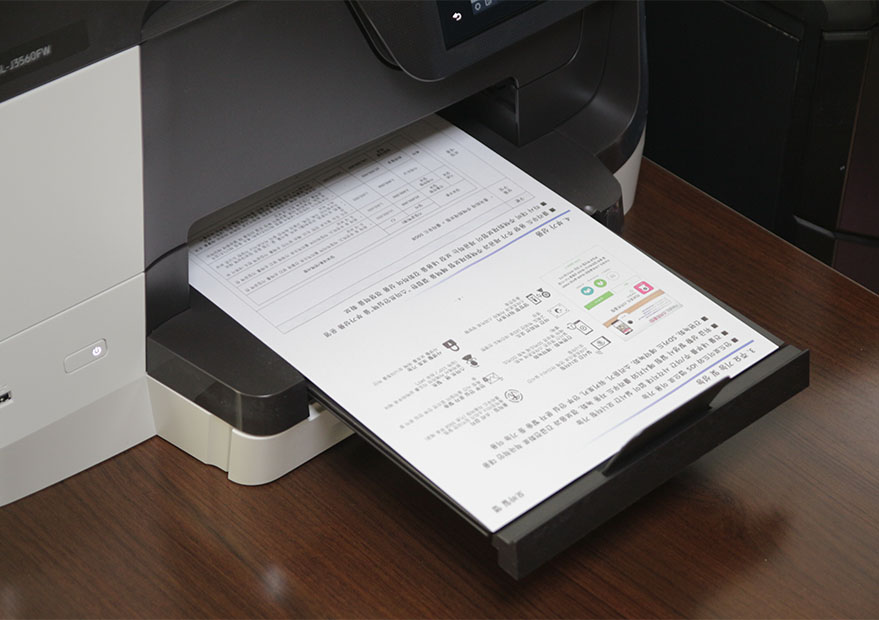
최대 해상도 4800x1200dpi까지 지원하여 디테일한 고품질의 복사가 가능하여 인쇄, 스캔, 복사
품질에 대해서는 걱정할 필요가 없다. 중요한 자료, 다양한 문서를 복사할때 초고속으로 복사할
수 있으며 해상도를 높이면 원본과 거의 흡사한 품질의 복사를 할 수 있다.
컬러 잉크를 절약하기 위한 흑백 복사 뿐만 아니라 원본과 색감이 흡사한 컬러 복사를 이용하면
저가형 복합기에서 볼 수 없는 결과물에 아마 크게 만족할 것이다.
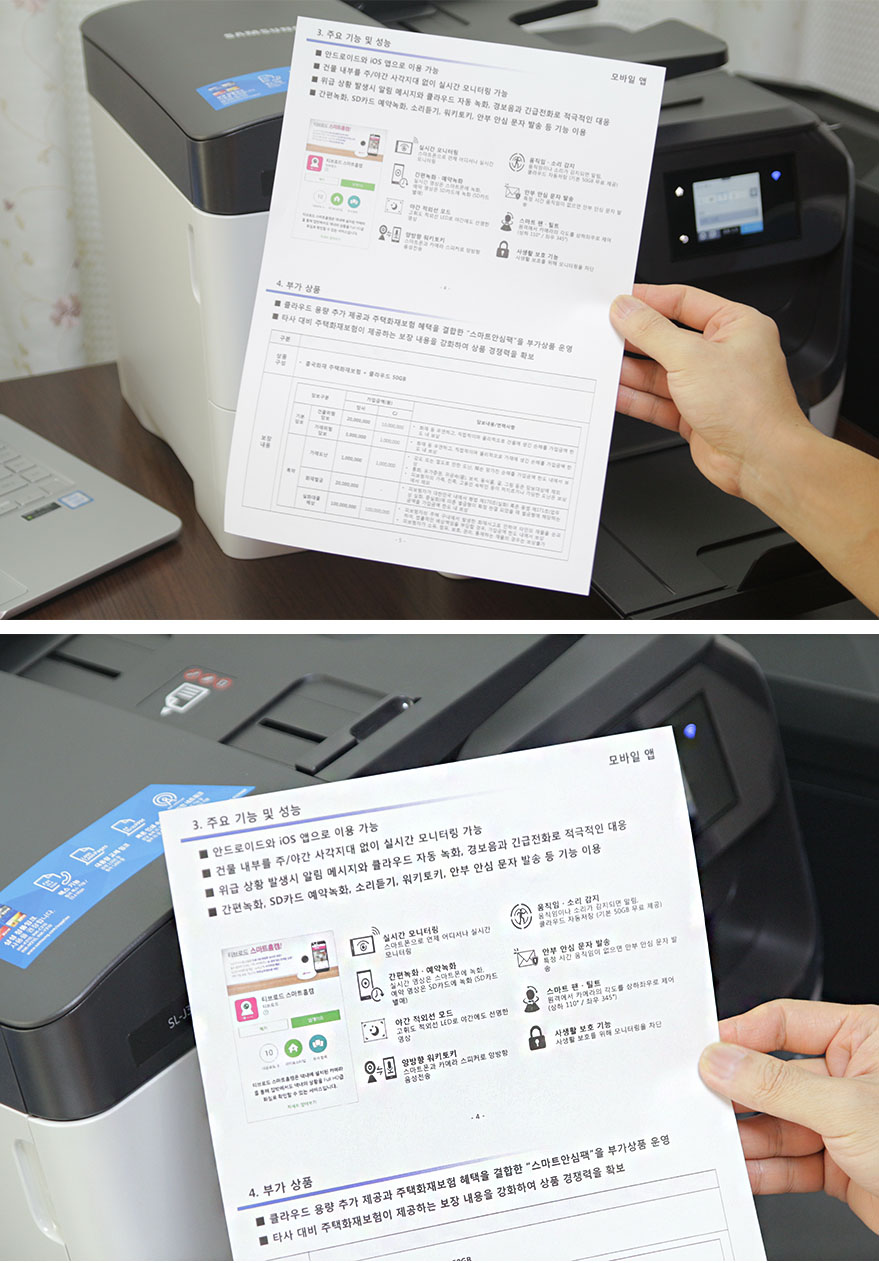
ADF에서 공급한 원본을 거의 흡사하게 복사하는 놀라운 디테일함과 품질은 놀라울 정도이다.
원본과 비교해봐도 구분이 잘 가지 않을 정도로 복사 품질이 우수하며, 더 놀라운 것은 복사 품질
을 보통으로 했다는 것이다.
폰트 하나하나가 이지러짐이 없고, 컬러 그림이나 색상 표현도 선명하고 색감이 풍부하고 자연스럽다.
레이저 복합기와 비교해도 손색이 없을 정도로 품질에 대만족.
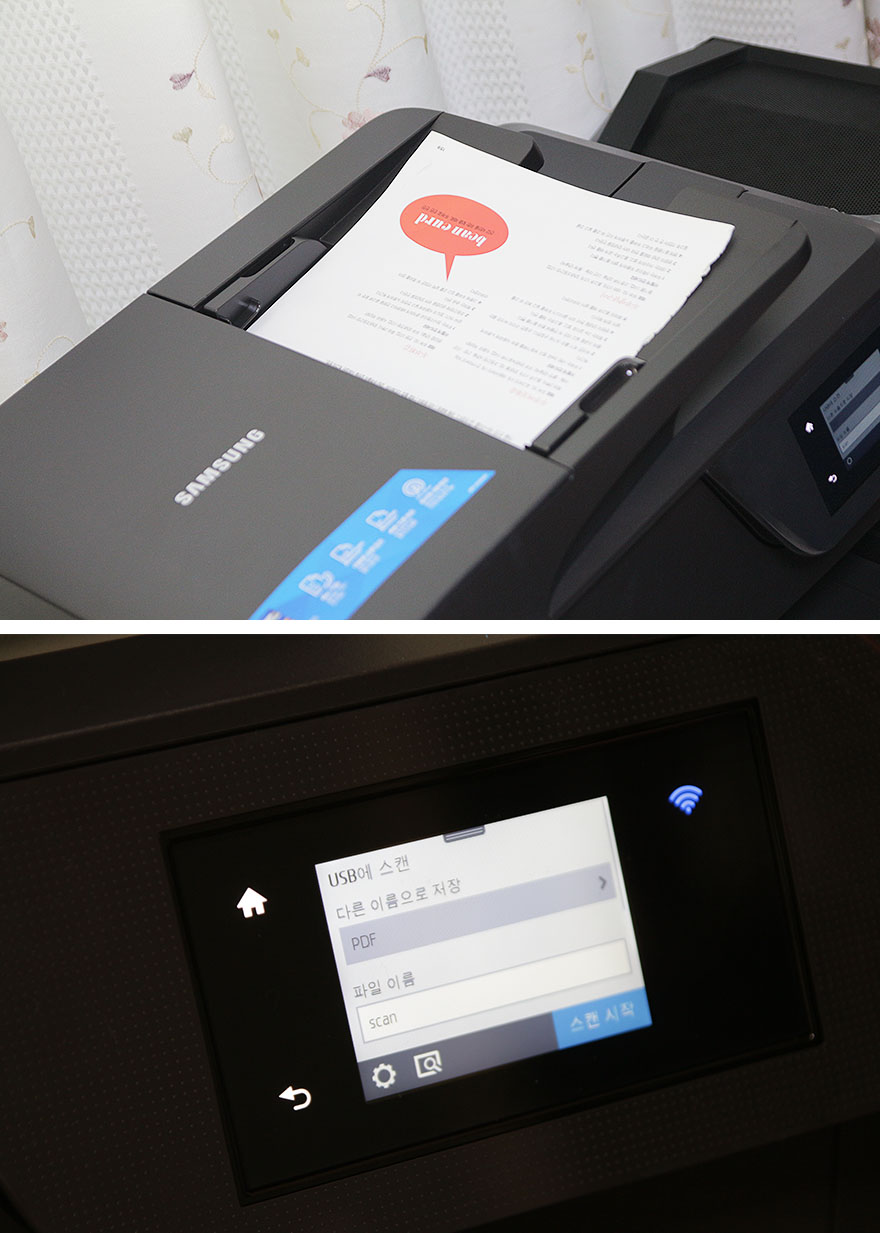
삼성 SL-J3560FW 복합기는 스캔 기능으로 편리함을 가지고 있다. 자동공급장치에서 급지되는 원본을 스캔하여 USB 메모리에 저장하여 컴퓨터에 백업하거나 다른 곳에서 사용할 수 있다. 스캔 파일이 급하게 필요할때 혹은 스캔한 파일을 USB 파일로 협력업체에 줘야 하는 경우에 사용하면 무지 유용하게 사용할 수 있는 기능이다. 가정용 복합기에서는 좀처럼 보기 쉽지 않은 오피스용 복합기만의 큰 장점이라고 할 수 있다.
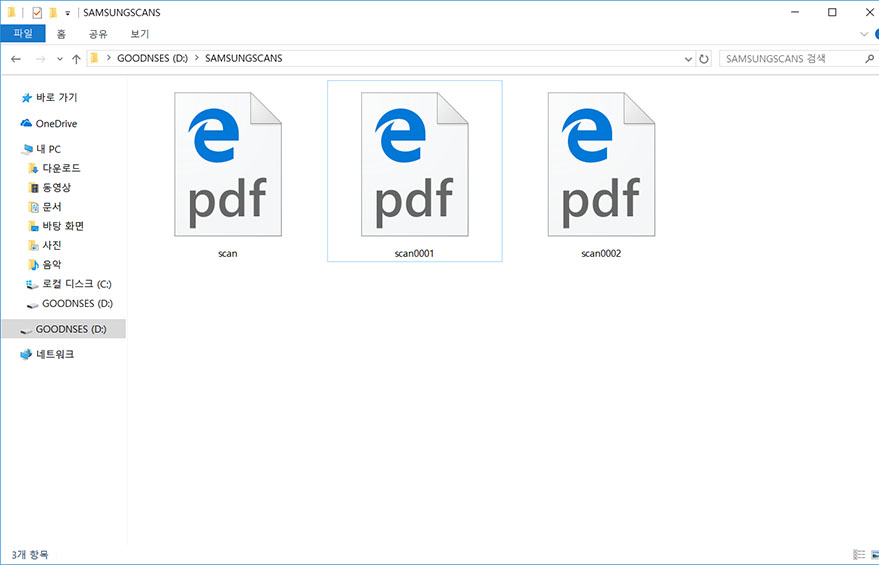
USB 스캔시에 스캔 파일은 SAMSUNGSCANS에 설장한 파일 포맷으로 저장이 된다. scan, scan0001,
scan0002가 연속 스캔한 PDF 파일로 PDF 파일을 열 수 있는 프로그램, 즉 아크로뱃으로 열면 내용을 확인할 수 있다.
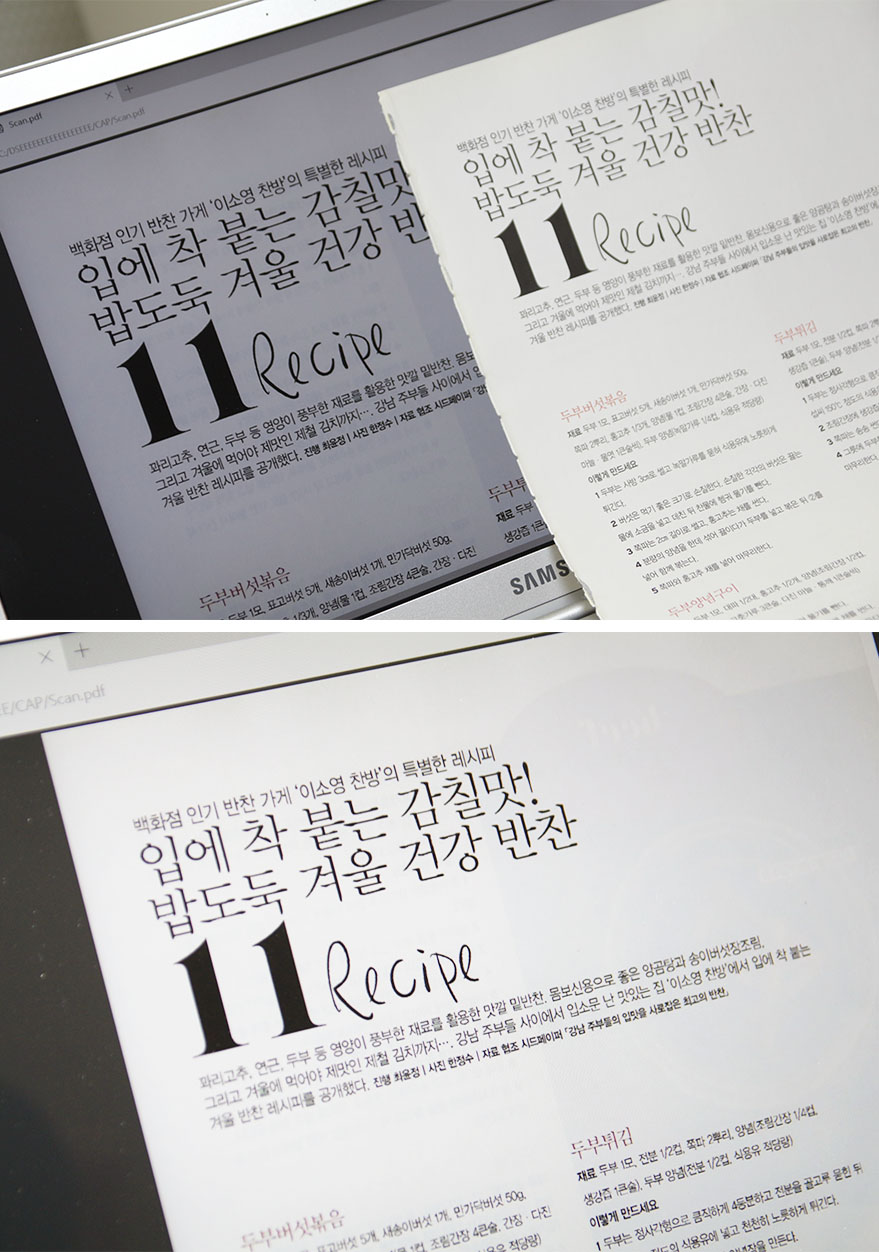
USB 스캔 외에도 노트북에서 SW를 이용하여 조금 더 디테일함을 담아 스캔이 가능하다. USB 방식 스캔은 300dpi 해상도가 적용 가능한 최대 해상도이지만 삼성 소프트웨어에서는 최대 1200dpi까지 해상도를 높일 수 있어 스캔 품질은 비교가 되지 않는다.
원본과 노트북에서 스캔한 결과물을 비교한 것을 보면 스캔 해상도가 아주 뛰어나다는 것을 육안으로 확인할 수 있다. ADF에서도 스캔할 수 있지만 스캐너를 이용하면 스캔 해상도가 훨씬 좋아지며 기울기나 여백까지 컨트롤 가능~ 이렇게 세세하게 스캔할 수 있어 정확도와 선명도에서 유리하므로 스캐너를 이용하여 스캔하는 것을 추천한다.
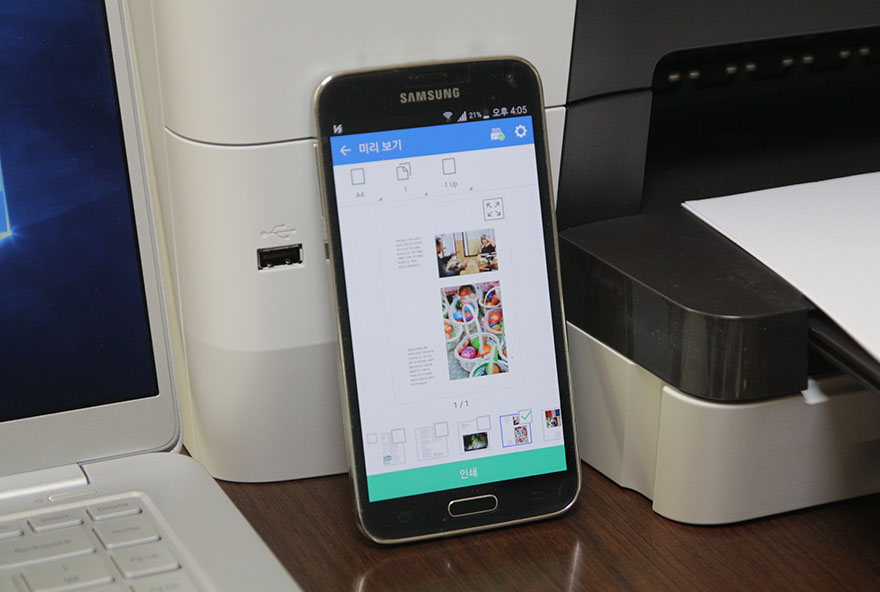
삼성 모바일 프린트 앱 인쇄
다재다능한 복합기이니 만큼 스마트폰을 이용한 모바일 인쇄, 스캔 기능을 지원하고 있다. 구글 플레이 스토어에서 삼성 모바일 프린트 앱을 설치한 후에 Wi-Fi Direct로 연결하여 모바일 인쇄할 준비를 마친다. 스마트폰에 저장된 사진, 문서, 웹페이지 등을 자유롭게 프린팅할 수 있는데 중요한 서류, 문서를 무선으로 다이렉트로 인쇄할 수 있기 때문에 굳이 PC나 노트북을 켜지 않아도 되는 편리함이 모바일 인쇄 기능을 자주 사용하게 한다.
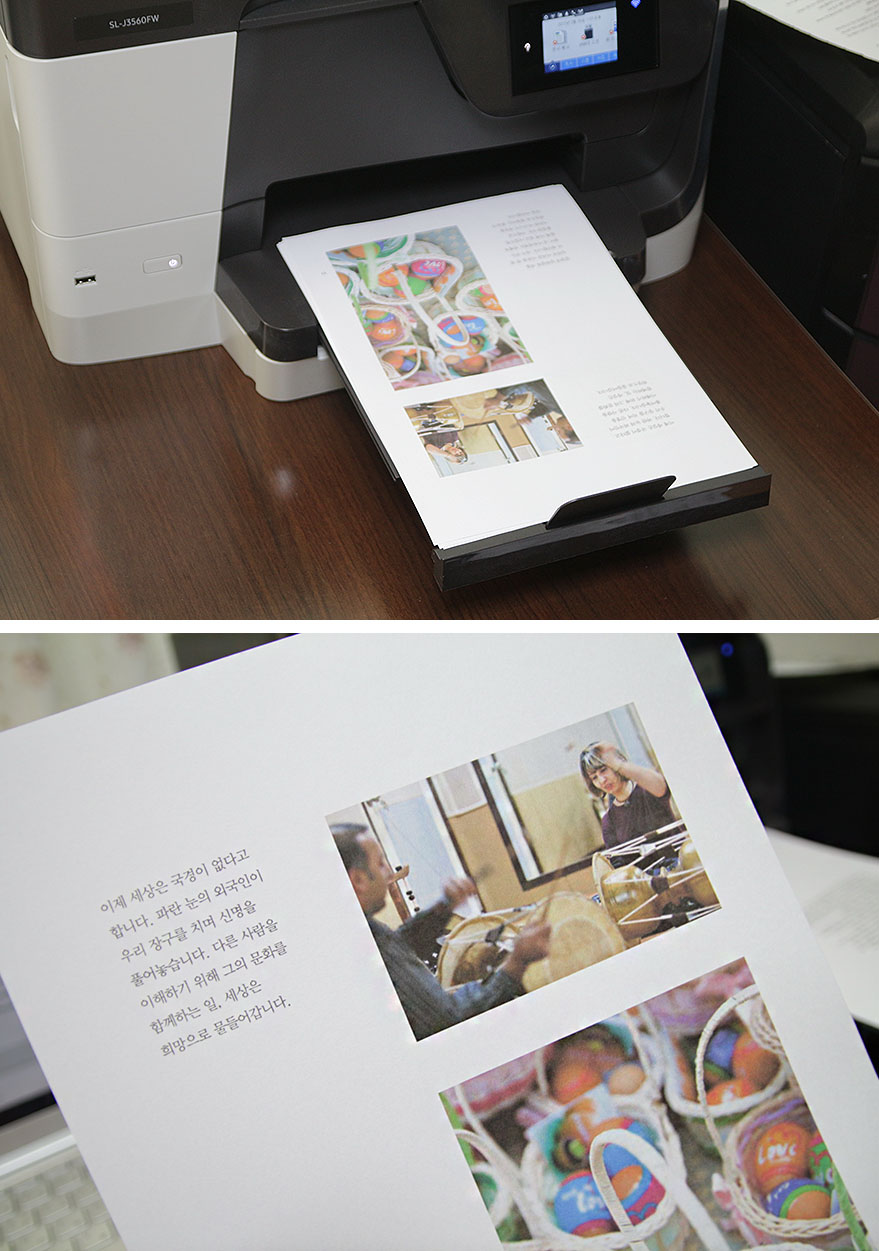
휴대폰에 저장된 문서 파일 하나를 불러와 특정 페이지를 인쇄한 파일이다. 폰트가 선명하게 보이며, 그림도 원본 해상도가 비슷하게 인쇄되었다. 스마트폰에서 인쇄하는 속도도 매우 빠른 편이며, 인쇄하는 도중에서 멈추가나 가는 줄이 생기는 현상이 없는 완벽함을 보여주었다.
외근을 많이 나가는 편이라 회사에서 관련 서류를 문서화하여 스마트폰에 저장하여 사용하는 편이라 모바일 인쇄 기능의 지원은 개인적으로 편리함을 극대화시켜주는 기능중 하나라고 평가하고 싶다.

팩스 기능까지 지원하는 복합기는 일단 비싸다는 선입견이 있다. 하지만 삼성 SL-J3560FW 복합기는 이런 편견을 깨버린 제품으로 뛰어난 가성비와 저렴한 유지비 그리고 다재다능한 기능성을 자랑한다. 가정보다는 SOHO 작은 사무실에서 10명 내외가 공유해서 사용하는 사무기기라 무엇보다 안정적으로 작동해야 하고, 인쇄 속도와 품질도 좋아야 믿고 사용할 수 있다.
이런 조건에 부합하는 제품이 삼성 SL-J3560FW 복합기이며, 많은 기능을 탑재했으면서도 가격을 확~~ 낮춰 부담을 덜어주고 있다. 인쇄부터 복사, 스캔, 팩스까지 소규모 사무실이나 공공기관, 도서관에서 저렴한 비용으로 유지할 수 있는 가성비 높은 아이템으로 추천하고 싶다.
만약 집에서 사용하고 싶다면 초등학생은 과제물, 아빠는 레포트나 PPT 자료, 엄마는 가계부나 라벨 그리고 가족 사진을 고해상도로 출력할 수 있는 고품질 잉크젯 복합기 삼성 SL-J3560FW 하나면 프린팅 걱정이 없을 것이다.
- 에누리 앱에서 최저가 확인하기
Google Play : https://goo.gl/MHt7au
AppStore : https://goo.gl/fioe6y
